Как настроить CouchPotato в Windows 10
Опубликовано: 2022-05-06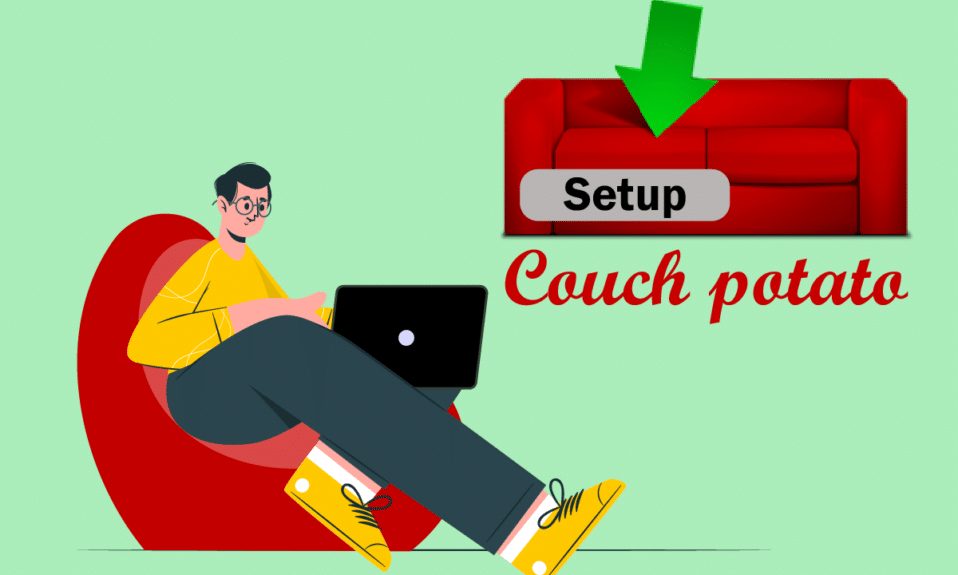
Вам нравится иметь приложение Personal Video Recorder, которое будет искать в Интернете фильмы, которые вам нравятся, и указывать на результаты? Если вам интересно, существует ли такое приложение, то в этой статье будут ответы на все вопросы, которые могут возникнуть у вас в голове после этого. Приложение, которое соответствует спецификациям, называется CouchPotato, и эта статья является ответом на руководство по CouchPotato. В статье есть ответ на главный вопрос, а именно, как настроить CouchPotato, и объясняется для ОС Windows 10. Ответ на вопрос, как использовать приложение CouchPotato для скачивания фильмов, также обсуждается в этой статье. Кроме того, для людей, которым нравится заранее планировать, есть раздел для установки расширения CouchPotato, чтобы вы могли загрузить фильм, как только он станет доступен.
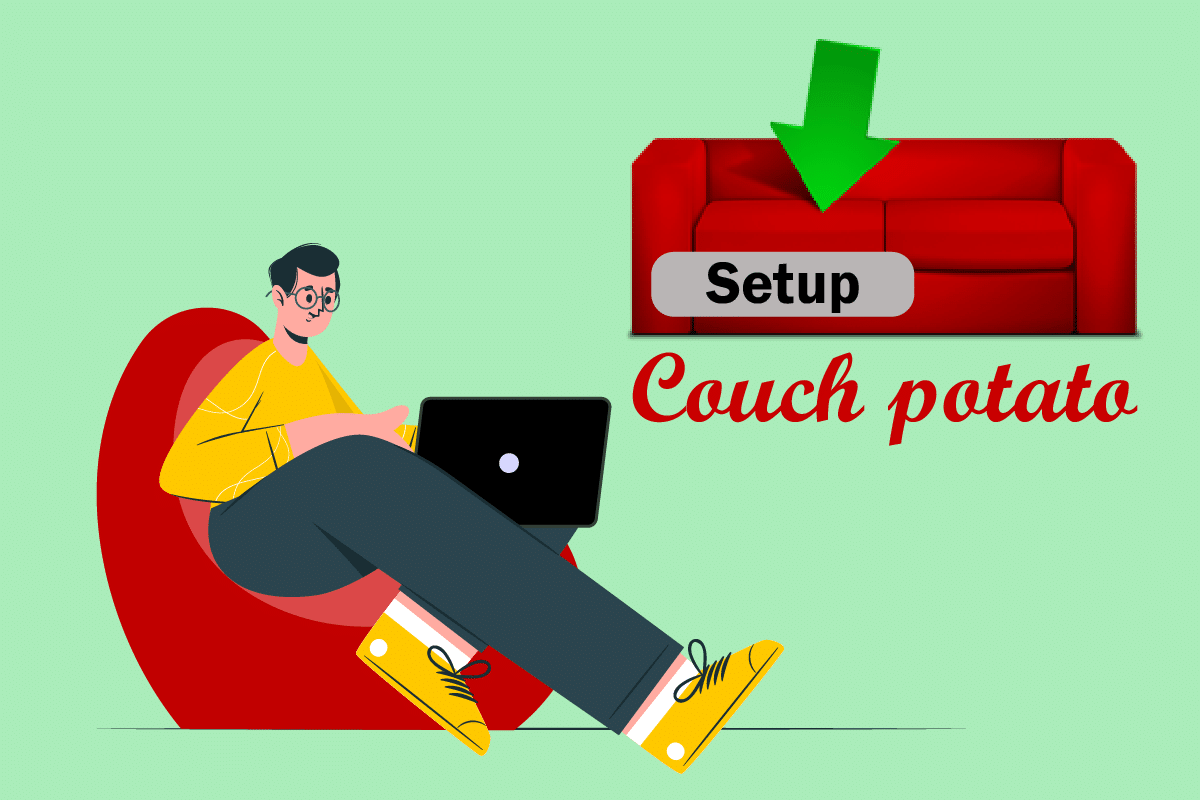
Содержание
- Как настроить CouchPotato в Windows 10
- Шаг 1. Установите приложение CouchPotato.
- Шаг II: Настройте Usenet, SABnzbd и Utorrent
- Шаг III: Настройте параметры CouchPotato
- Шаг IV: Используйте CouchPotato для скачивания фильмов
- Шаг V: Измените настройки CouchPotato
- Шаг VI: Установите веб-расширение CouchPotato
- Советы для профессионалов: как очистить кэш CouchPotato
Как настроить CouchPotato в Windows 10
Главное преимущество использования этого приложения в том, что вам не нужно часами искать фильмы на сайтах Usenet и Torrent. Это приложение направит вас на страницу с результатом, с которой вы можете легко загрузить и соответствующим образом изменить фильмы.
Шаг 1. Установите приложение CouchPotato.
В качестве первого шага вам нужно знать способ установки приложения CouchPotato на ваш компьютер. В этом разделе будет обсуждаться способ установки приложения в ОС Windows.
1. Откройте официальный сайт CouchPotato и нажмите кнопку WINDOWS на главной странице.
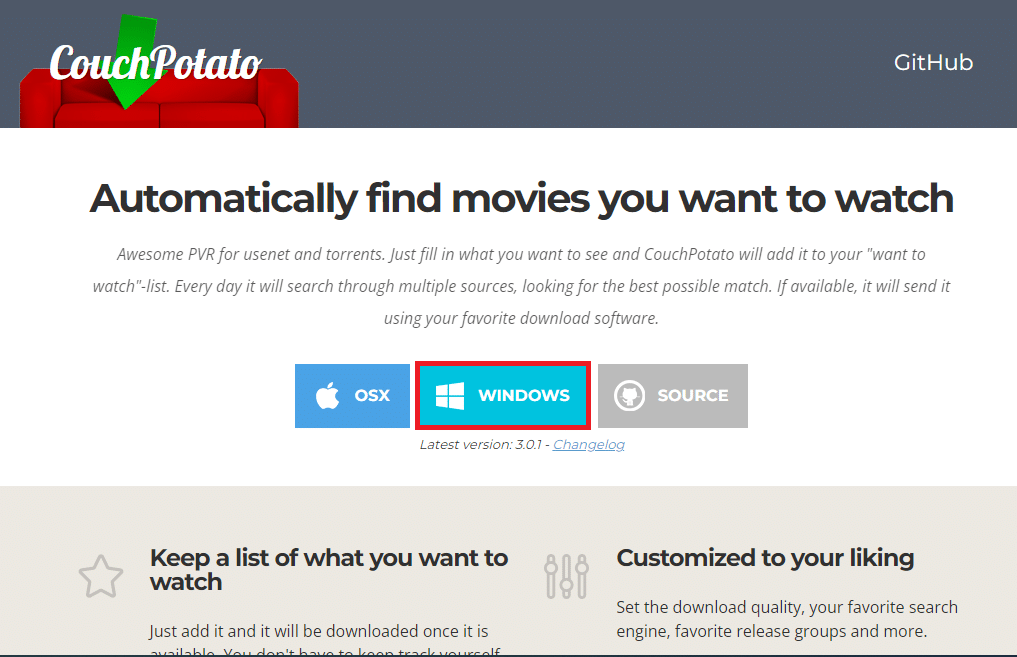
2. Дважды щелкните файл CouchPotato.exe , загруженный на ваш компьютер, чтобы запустить программу установки.
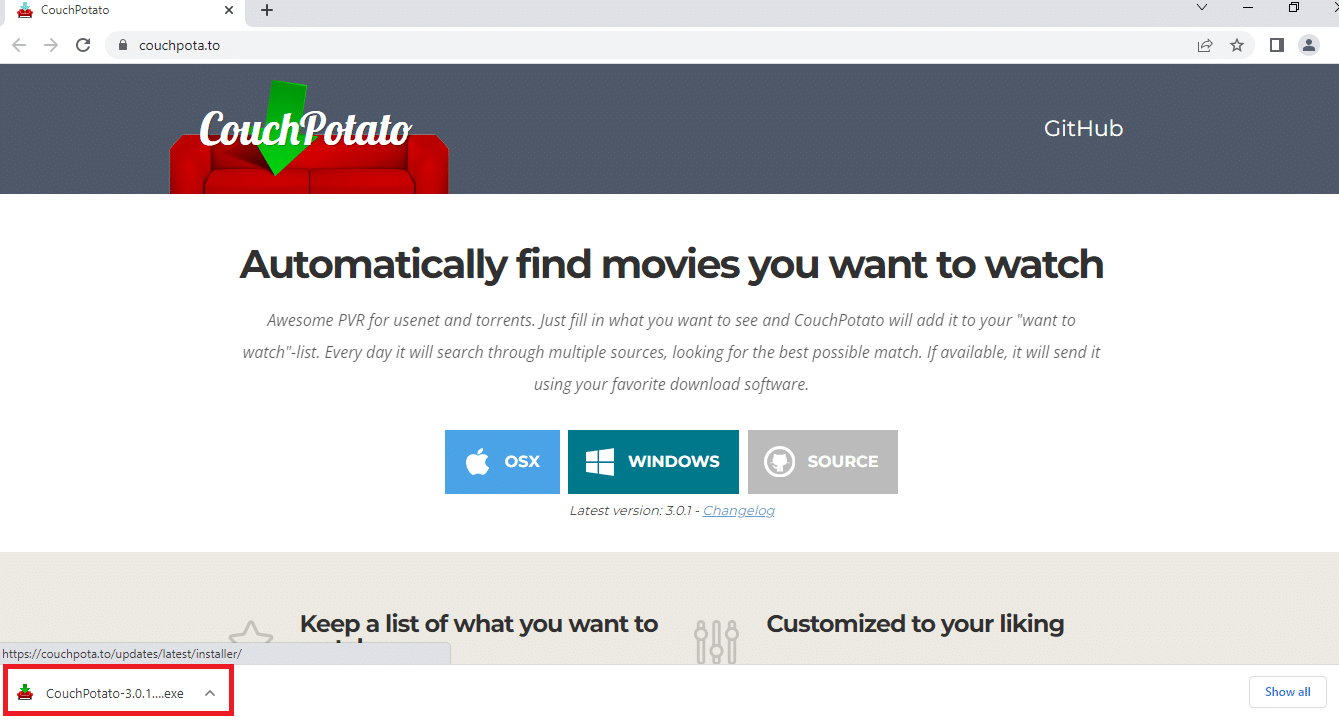
3. Нажмите кнопку « Далее », чтобы начать установку в окне « Установка CouchPotato!» .
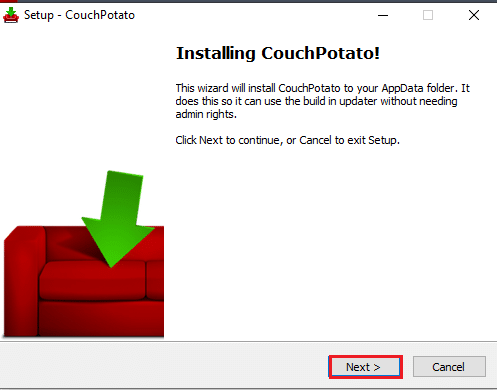
4. Нажмите кнопку « Далее » в окне « Выбор дополнительных задач », чтобы продолжить.
Примечание. Если вы хотите использовать приложение CouchPotato после загрузки компьютера, вы можете выбрать опцию RunCouchPotato при запуске .
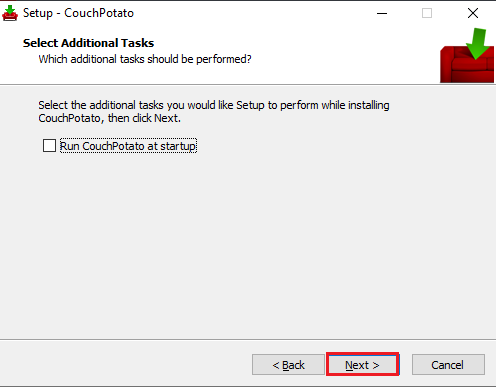
5. Чтобы завершить процедуру установки CouchPotato, нажмите кнопку « Установить » в следующем окне.
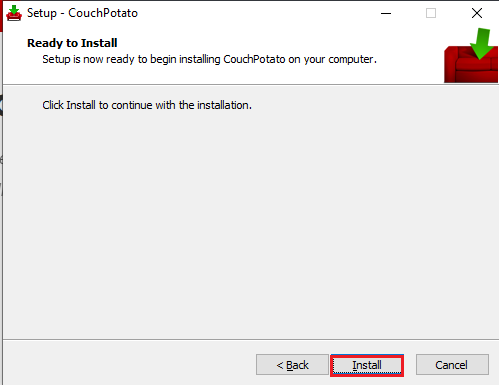
6. Нажмите кнопку « Готово » в мастере установки CouchPotato, чтобы установить приложение CouchPotato на ваш компьютер.
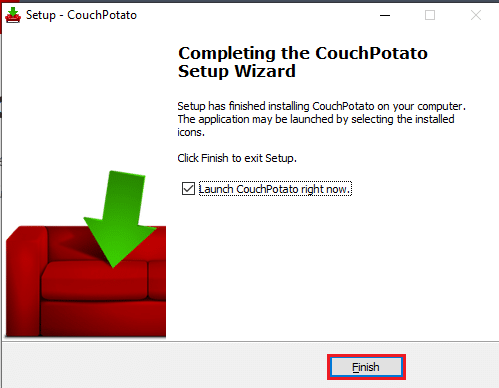
Читайте также: 15 лучших альтернатив OpenLoad Movies
Шаг II: Настройте Usenet, SABnzbd и Utorrent
Прежде чем попытаться узнать ответ на вопрос о том, как настроить приложение CouchPotato на вашем ПК, необходимо выполнить несколько предварительных шагов. Вы можете использовать приложение CouchPotato, чтобы направить вас на веб-сайт, в базе данных которого есть запрошенный фильм. Следовательно, вам потребуются сайты Usenet и Torrent для загрузки фильмов с помощью приложения CouchPotato. В этом разделе описывается метод установки программного обеспечения для лучшего программного обеспечения каждой категории.
1. Поставщик услуг Usenet
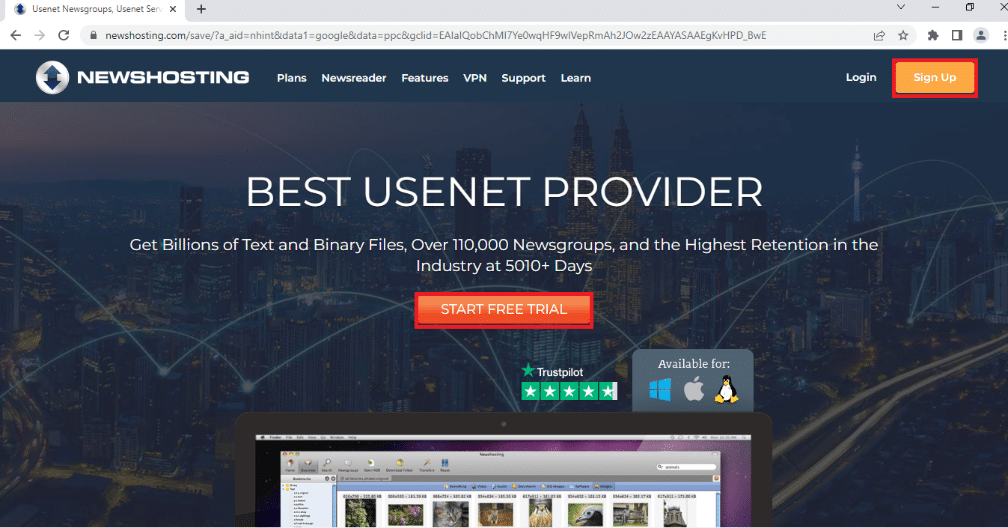
Usenet Service Provider — это платформа, которая позволяет вам использовать программное обеспечение Usenet для загрузки фильмов. Чтобы использовать службу Usenet для загрузки фильмов, вам необходимо иметь подписку на надежного поставщика услуг Usenet, такого как хостинг новостей. Он имеет встроенную полнофункциональную программу чтения новостей, что устраняет необходимость в дополнительном программном обеспечении. Он предлагает 256-битное шифрование SSL для маскировки вашего IP-адреса во время использования сервиса. Помимо высокой конфиденциальности, сервис известен самым длительным хранением файлов, в котором вы можете найти множество контента и функций. Вы можете попробовать эту услугу в течение 7 дней, а затем принять решение о покупке подписки.
2. САБнзбд
SABnzbd — это сервис Usenet, позволяющий загружать запрошенные фильмы. Вам необходимо установить программное обеспечение на свой компьютер и скачать фильмы, которые доступны на этом сервисе. Программное обеспечение доступно для бесплатной загрузки, а процесс установки прост.
1. Вы можете установить программное обеспечение SABnzbd с официального сайта SABnzbd и установить его на свой компьютер, нажав кнопку SABnzbd For Windows .
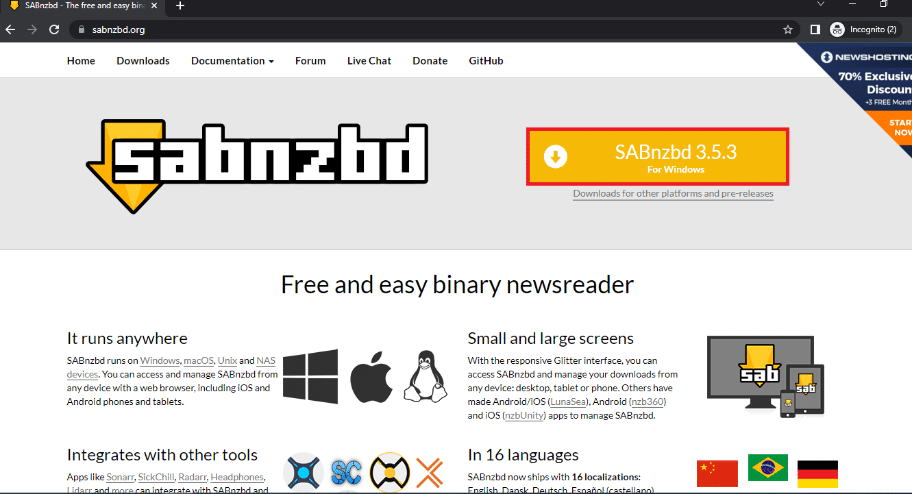
2. Выберите язык интерфейса, введите учетные данные сервера Usenet, чтобы войти в окно мастера быстрого запуска SABnzbd, и нажмите кнопку « Далее ».
3. Измените место для загрузки фильмов и нажмите «Перейти к SABnzbd» , чтобы завершить процесс.
4. Запустите приложение SABnzbd из меню «Пуск», выполнив поиск в строке поиска и перейдя в окно его браузера.
5. Нажмите кнопку « Конфигурация », обозначенную значком шестеренки в правом верхнем углу экрана.
6. Перейдите на вкладку « Общие » на верхней панели и скопируйте API-ключ с помощью клавиш Ctrl+C в разделе « Безопасность ».
7. Запустите приложение « Блокнот » с помощью строки поиска в меню «Пуск», выполнив поиск приложения в строке поиска.
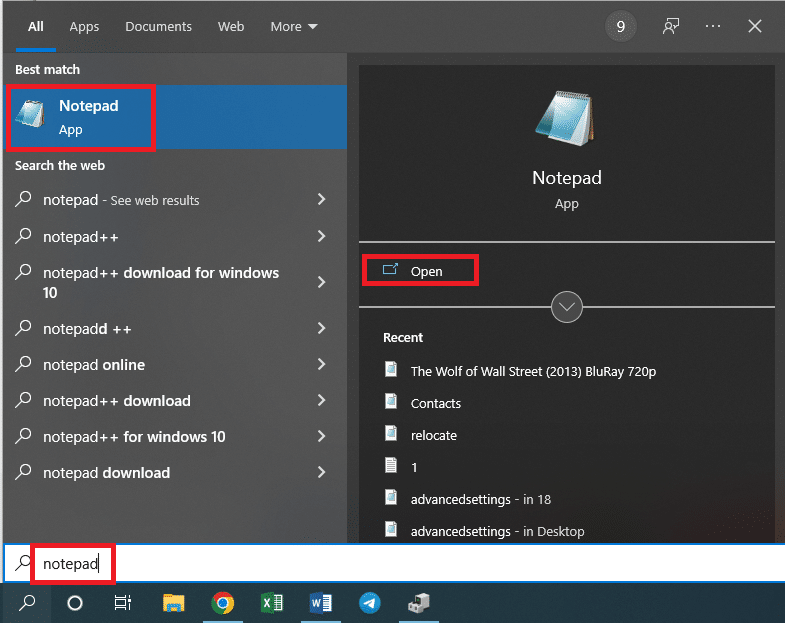
8. Вставьте ключ API в текстовый документ, одновременно нажав клавиши Ctrl+V .
3. uТоррент
Одним из самых известных и надежных торрент-сайтов для скачивания фильмов является сайт uTorrent. Вам необходимо загрузить версию программного обеспечения, чтобы использовать сервис для загрузки фильмов, доступных на этом сервисе.
1. Откройте официальный сайт uTorrent и нажмите кнопку « СКАЧАТЬ БЕСПЛАТНО », чтобы загрузить приложение, затем установите его, следуя инструкциям на экране.
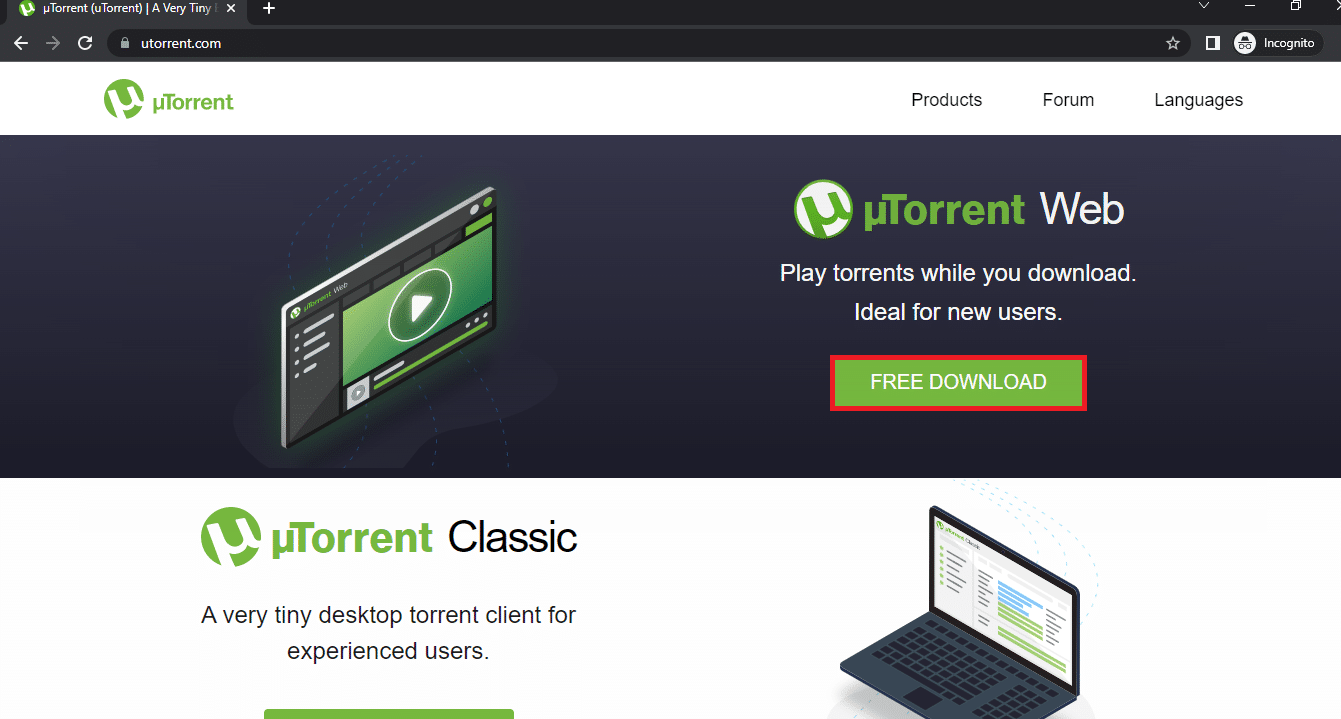
2. Нажмите кнопку с изображением шестеренки в правом верхнем углу окна, чтобы открыть окно настроек .
3. Нажмите кнопку + рядом с вкладкой « Дополнительно » на левой панели окна, нажмите « Веб-интерфейс » и выберите параметр « Включить веб-интерфейс ».
4. Задайте имя пользователя и пароль для программного обеспечения в разделе аутентификации. В разделе «Подключение» установите флажок « Альтернативный порт прослушивания » и введите номер порта 8080 в соседнее поле.
5. Нажмите кнопку « Применить », а затем кнопку « ОК », чтобы применить настройки программного обеспечения uTorrent.
Читайте также: Топ-10 лучших торрент-сайтов
Шаг III: Настройте параметры CouchPotato
Этот раздел является окончательным ответом на вопрос о том, как настроить CouchPotato. Разделы в приложении перечислены ниже.
1. Найдите CouchPotato в строке поиска и щелкните результат приложения, чтобы запустить приложение CouchPotato на вашем ПК.
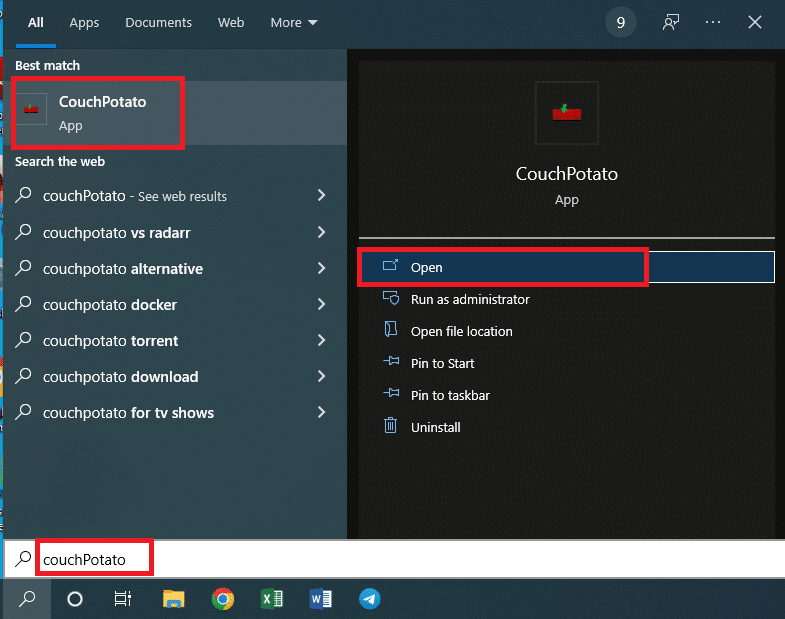
2. Приложение CouchPotato откроется в веб-браузере по умолчанию с IP-адресом http://localhost: 5050 .
Этот раздел позволит вам настроить учетные данные пользователя для использования приложения CouchPotato.
3. В разделе «Основные» вам необходимо ввести имя пользователя и пароль в качестве учетных данных для вашего приложения CouchPotato в соответствующих полях.
Примечание 1. Если вы хотите запускать браузер одновременно с запуском, включите параметр Запускать браузер при запуске .
Примечание 2. Если вы предпочитаете использовать темную тему для использования программного обеспечения, установите флажок рядом с настройкой « Для людей с чувствительной кожей ».
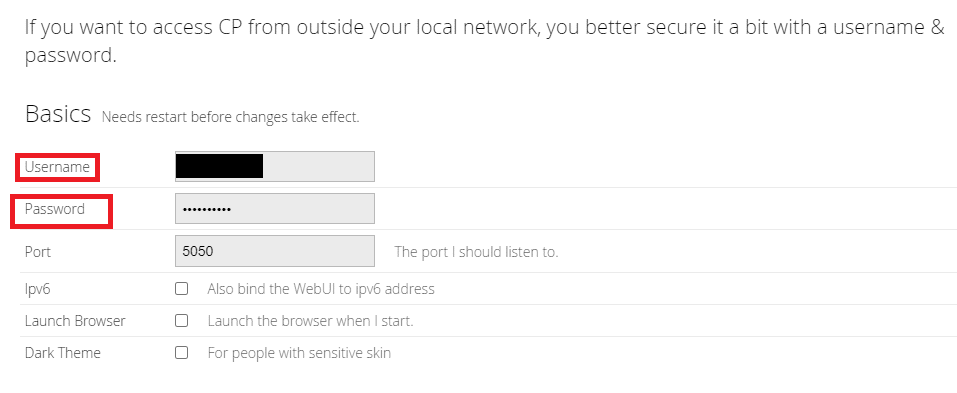
Этот раздел позволит вам выбрать определенные приложения для загрузки фильмов из приложения CouchPotato. Приложения, загруженные до процесса установки, то есть SABnzbd и uTorrent, необходимо выбрать в этом разделе.
4. Включите параметр « Черная дыра » и щелкните поле рядом с вкладкой « Каталог », чтобы указать целевой каталог для сохранения файлов.
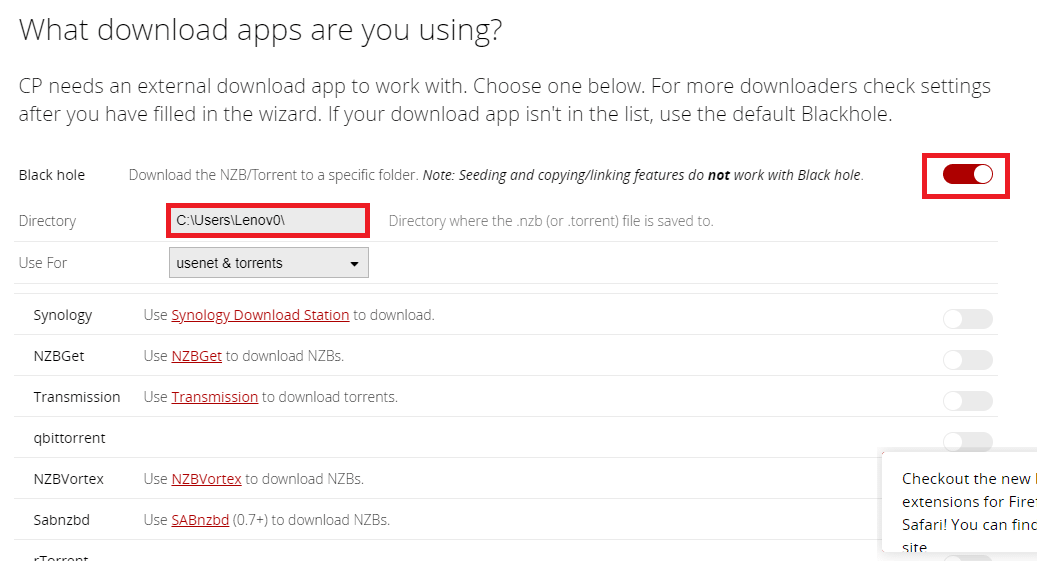
5. Выберите папку назначения для сохранения загруженных фильмов и нажмите кнопку Сохранить .
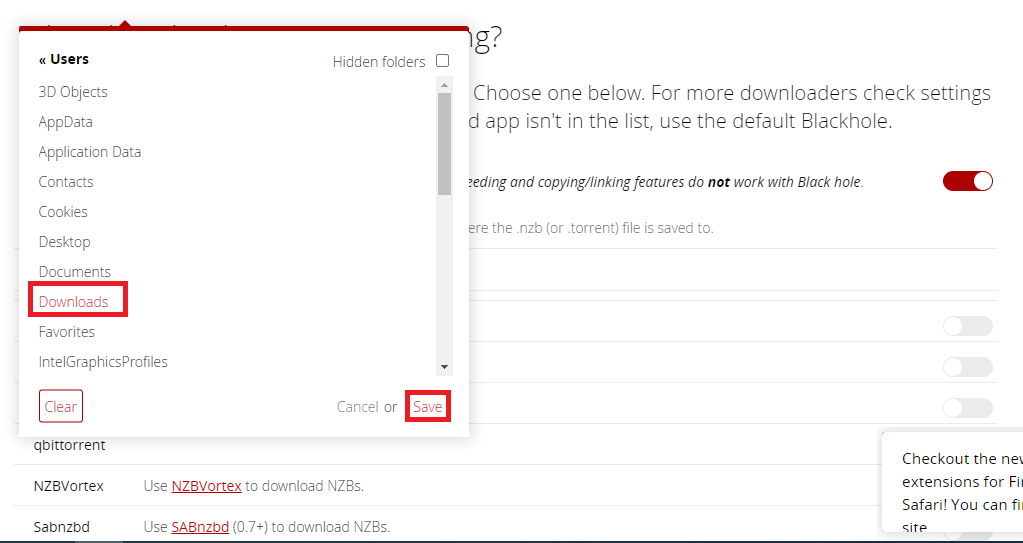
6. В строке « Использовать для » выберите предпочтительный вариант в раскрывающемся меню « usenet и торренты », чтобы загружать фильмы как с Usenet, так и с торрент-сайтов.
Примечание. Если вы хотите полагаться только на сайт Usenet или Torrent, вы можете выбрать соответствующий вариант Usenet или Torrent в раскрывающемся меню.

7. Включите переключатель для SABnzbd из списка сайтов Usenet и Torrent в этом разделе.
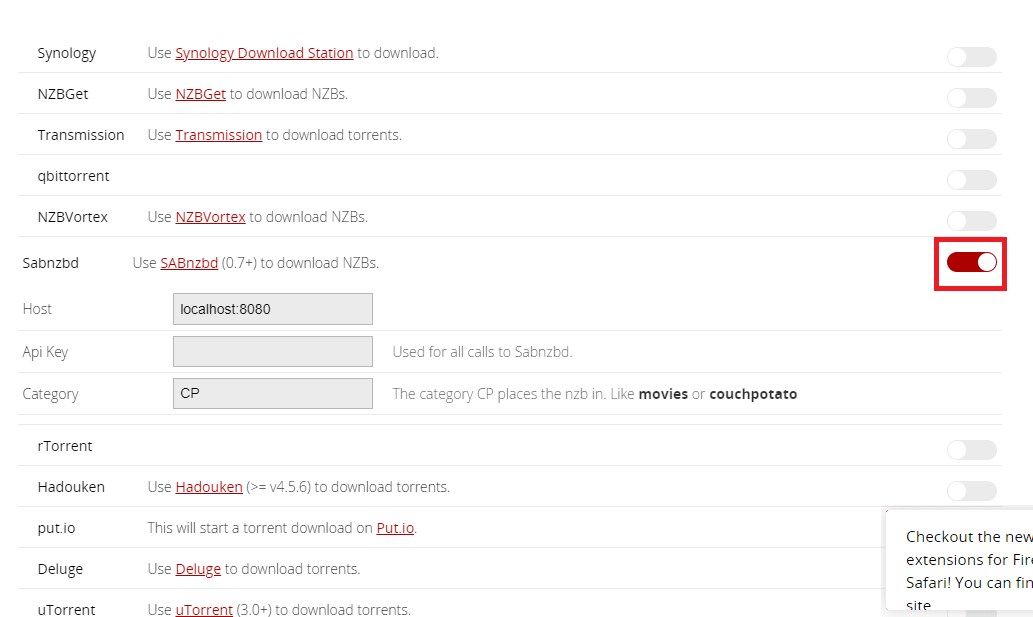
8. Выберите и скопируйте ключ API из файла Блокнота, который вы создали при установке SABnzbd, одновременно нажав клавиши Ctrl+ C.
9. Вставьте скопированный ключ API с помощью клавиш Ctrl+V в поле Ключ API и введите CP в поле Категория в разделе SABnzbd.
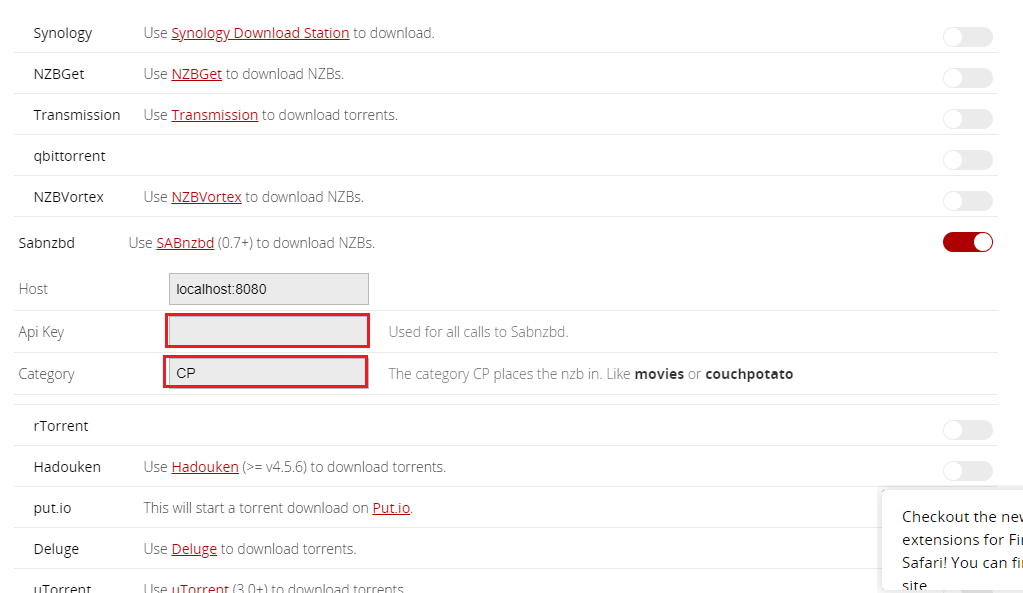
10. Включите переключатель для uTorrent из списка сайтов Usenet и Torrent в этом разделе.

11. Введите Имя пользователя и Пароль в поля раздела uTorrent , а в поле метки введите CP .

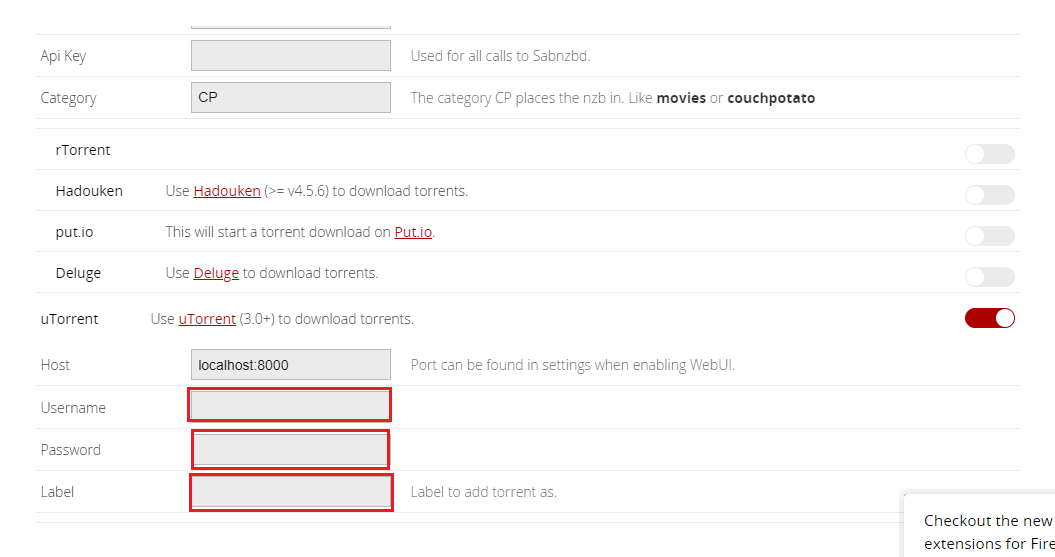
В дополнение к загружаемым приложениям, которые вы выбрали в предыдущем разделе, вы можете использовать этот раздел для выбора зарегистрированных вами сайтов Usenet и Torrent.
12. Включите опции NZBClub и Binsearch в списке в этом разделе.
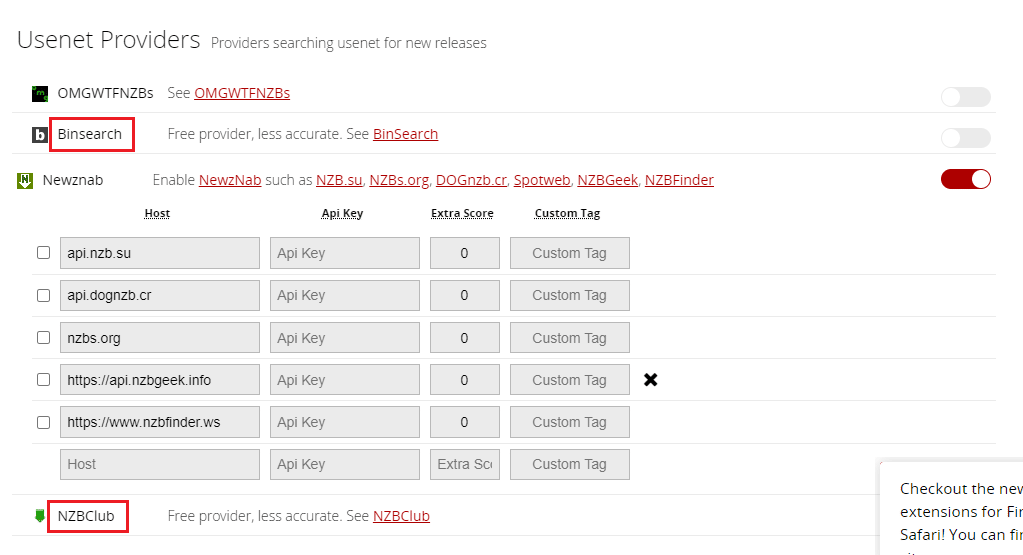
13. Включите переключатель рядом с зарегистрированными вами сайтами в разделах Torrent Providers и Usenet Providers .
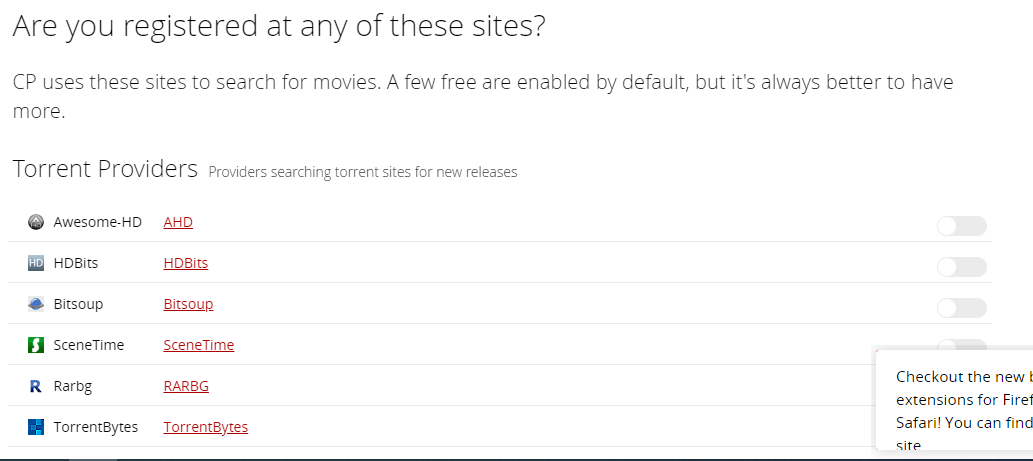
14. Заполните необходимые учетные данные в полях для каждого поставщика, чтобы продолжить.
Примечание. Если у вас есть провайдер с Хостом, которого нет в списке, вы можете добавить его в поле Пользовательская строка в доступных разделах.
Если вы хотите изменить свойства загруженных фильмов, вы можете использовать раздел, описанный здесь. Следовательно, после того, как вы загрузите фильм с помощью любого из приложений для загрузки, это позволит вам изменить имя и местоположение загруженного файла.
15. Если вы хотите переименовать загруженный фильм и перенести его в другое место, вам необходимо включить параметр « Переименовать загруженные фильмы» в разделе.
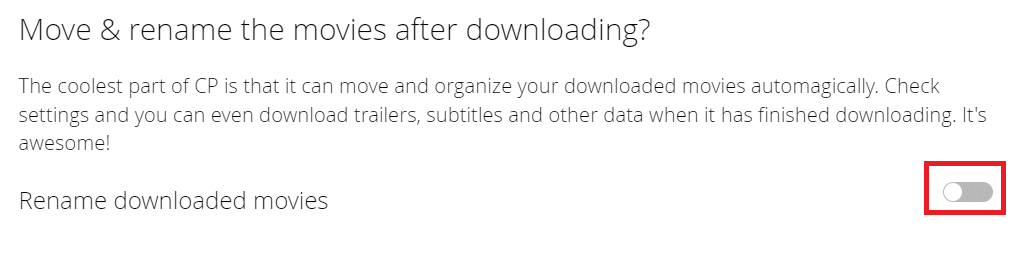
В этом разделе описывается последний шаг для завершения процесса установки, то есть подтверждение.
16. Чтобы завершить всю настройку, нажмите кнопку Я готов начать офигенность!
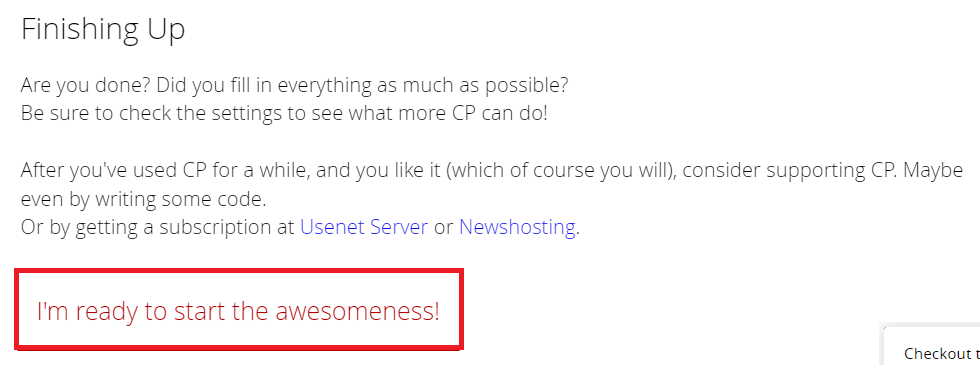
Читайте также: Как смотреть непрактичных шутников на Netflix
Шаг IV: Используйте CouchPotato для скачивания фильмов
Теперь, когда вы настроили необходимые приложения, следующим шагом будет узнать, как использовать приложения для загрузки фильмов. В этом разделе описывается способ использования приложения CouchPotato для загрузки фильмов с помощью приложений для загрузки и других сайтов.
1. Запустите приложение CouchPotato , выполнив поиск в строке поиска и запустив его в веб-браузере по умолчанию.
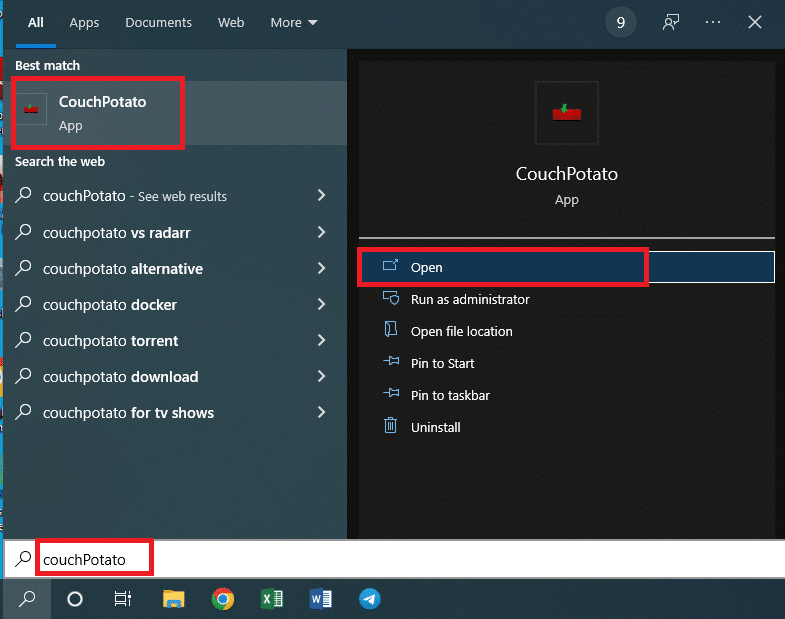
2. Вам будет предложено ввести имя пользователя и пароль в соответствующие поля. Нажмите кнопку « Войти », чтобы войти в приложение CouchPotato.
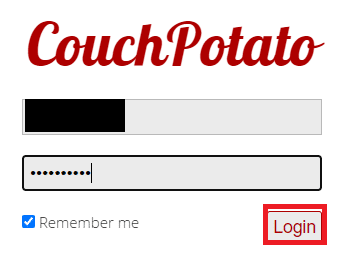
3. Нажмите на вкладку « Главная » на левой панели домашней страницы, найдите фильм на панели « Поиск и добавьте новый медиа », введя название фильма и нажмите клавишу « Ввод » для поиска.
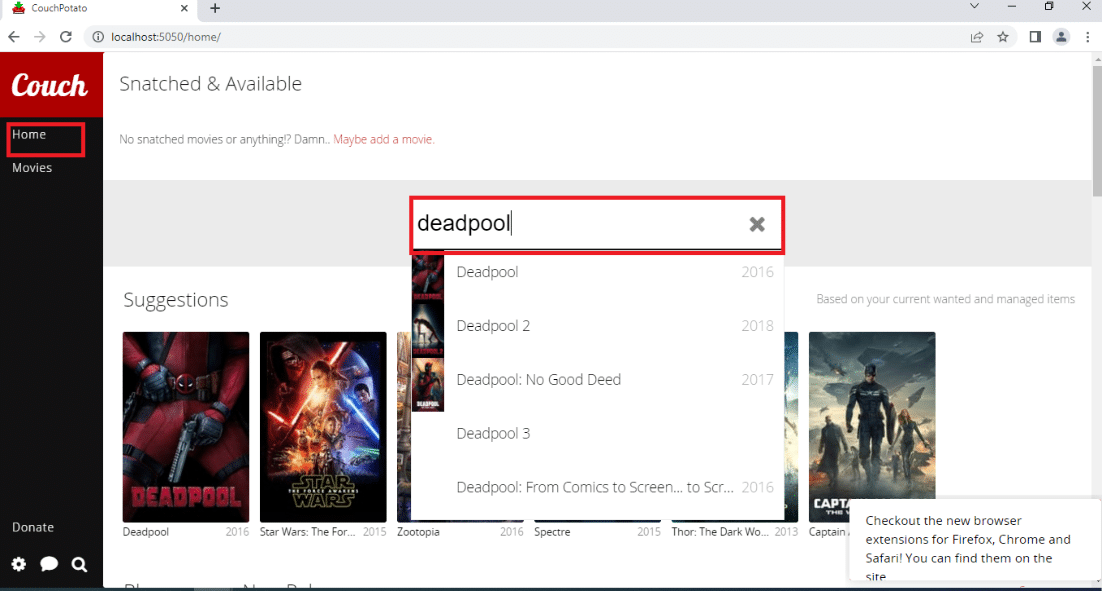
4. Наведите курсор на название фильма, который хотите загрузить, и выберите качество загрузки в раскрывающемся меню рядом со строкой заголовка фильма. Нажмите кнопку « Добавить » в той же строке, чтобы добавить фильм в список разыскиваемых .
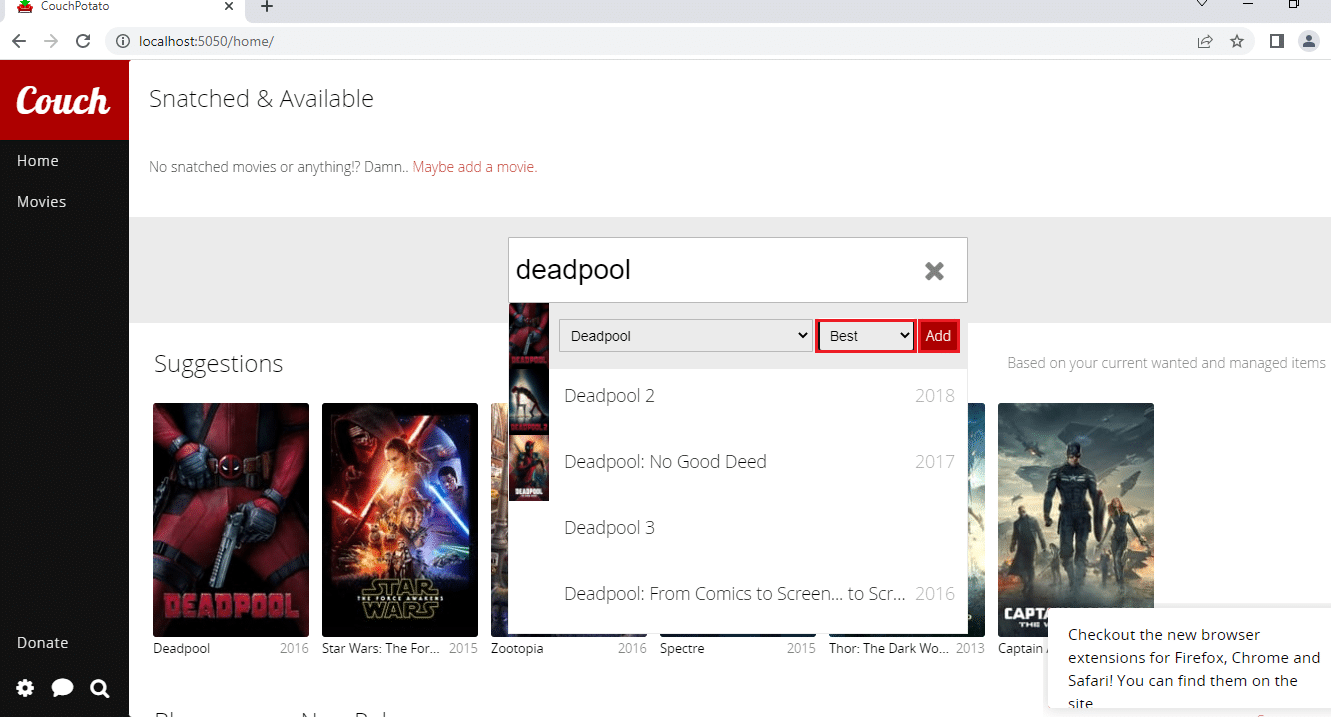
5. Нажмите на вкладку « Фильмы » на левой панели домашней страницы, и вы сможете найти фильмы, которые вы добавили в свой список разыскиваемых.
Примечание 1. Чтобы изменить настройки фильма, щелкните плитку «Фильм», и вы сможете изменить качество фильма, щелкнув раскрывающееся меню «Качество».
Примечание 2. Чтобы просмотреть рейтинг IMDb выбранного фильма, нажмите кнопку IMDB на отображаемой странице.
Примечание 3. Если вы хотите удалить фильм из списка разыскиваемых, нажмите кнопку « Удалить » на информационной странице. Вам нужно будет снова нажать кнопку «Удалить» для подтверждения.
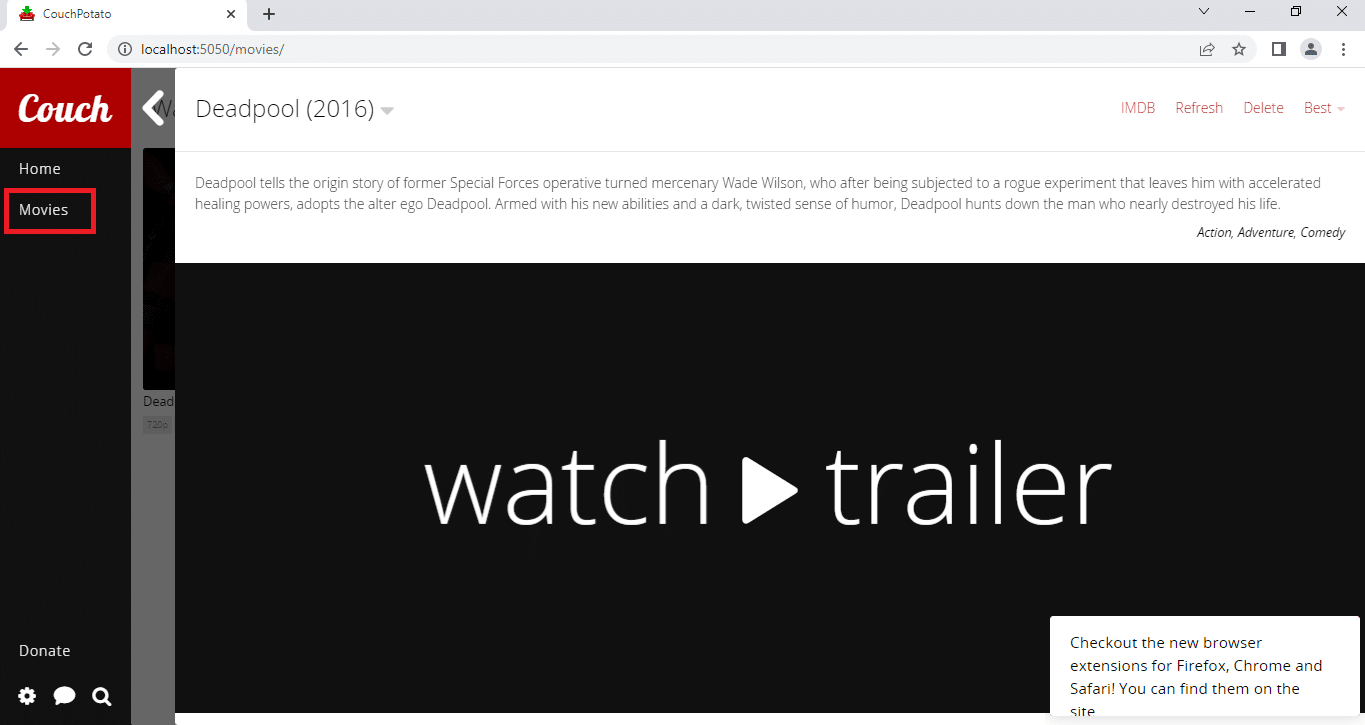
6. Вы можете загрузить фильмы из списка разыскиваемых с помощью приложений для загрузки, как только они станут доступны на платформе.
Шаг V: Измените настройки CouchPotato
Если вы хотите изменить настройки своего приложения CouchPotato, вы можете использовать метод, описанный ниже, для изменения настроек. В этом разделе будет указан способ изменения настроек в приложении CouchPotato позднее.
Способ 1: обновить приложение CouchPotato
Чтобы обновить приложение CouchPotato на вашем ПК, выполните действия, описанные в этом разделе.
1. Найдите CouchPotato в строке поиска и щелкните результат приложения, чтобы запустить приложение CouchPotato на вашем ПК.
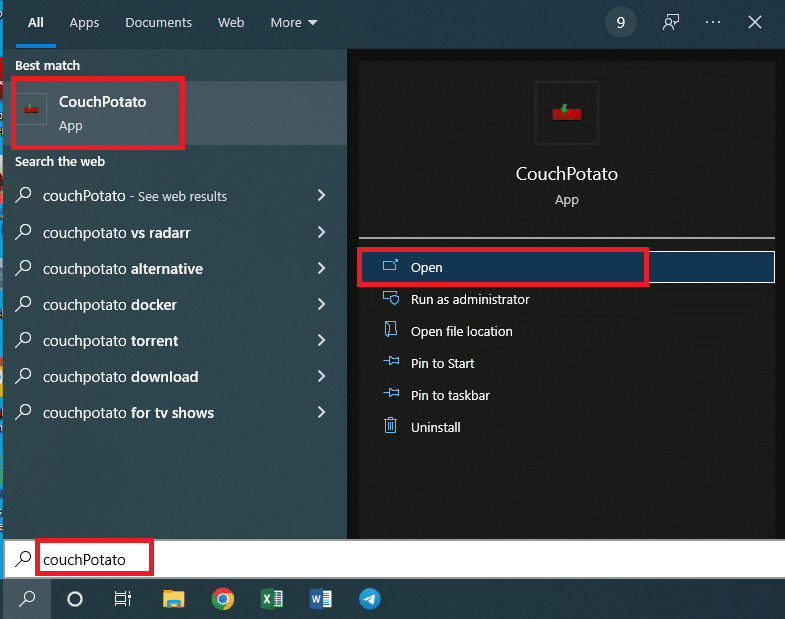
2. Щелкните значок шестеренки в левом нижнем углу домашней страницы CouchPotato и выберите параметр « Проверить наличие обновлений » в доступном меню.
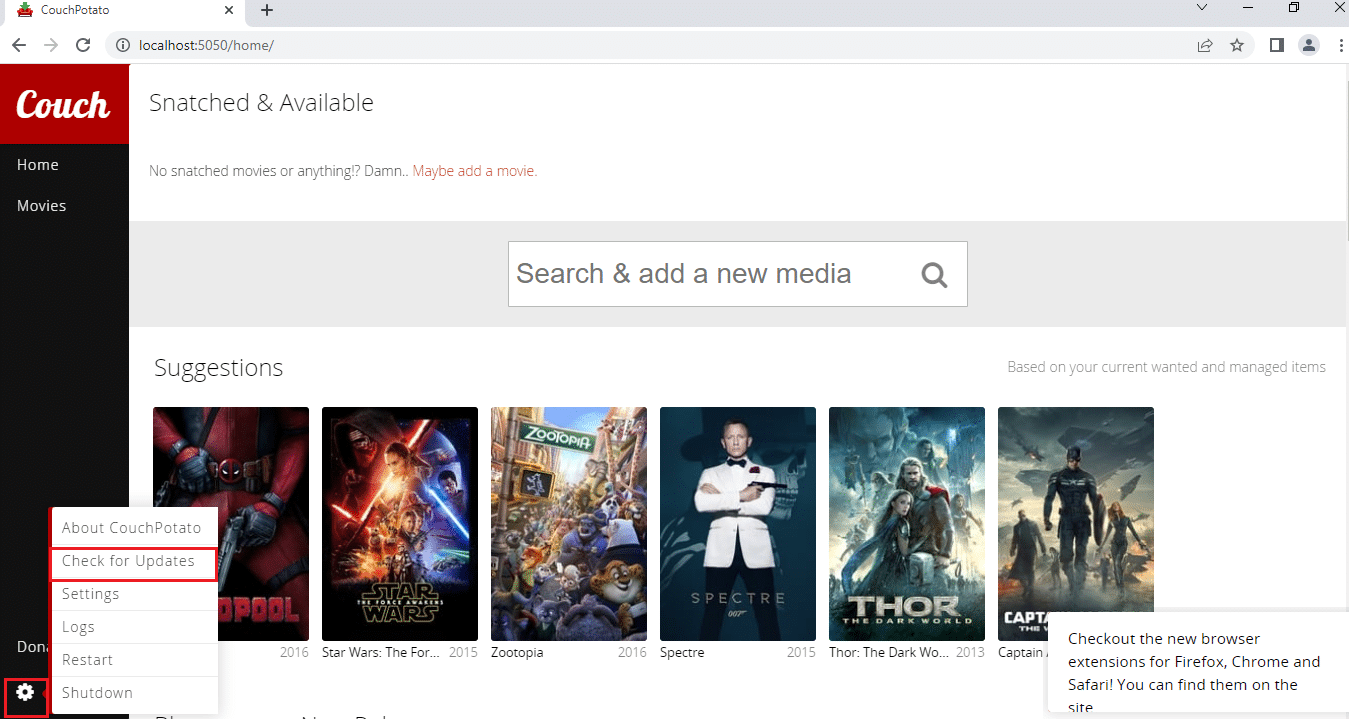
3. Если для приложения доступно обновление, вы получите уведомление с уведомлением « Обновить до последней версии ».
Читайте также: Где смотреть Гриффинов
Способ 2: изменить настройки
Если вы хотите изменить настройки, сделанные вами в процессе установки, вы можете использовать описанный ниже метод.
1. Найдите CouchPotato в строке поиска и щелкните результат приложения, чтобы запустить приложение CouchPotato на вашем ПК.
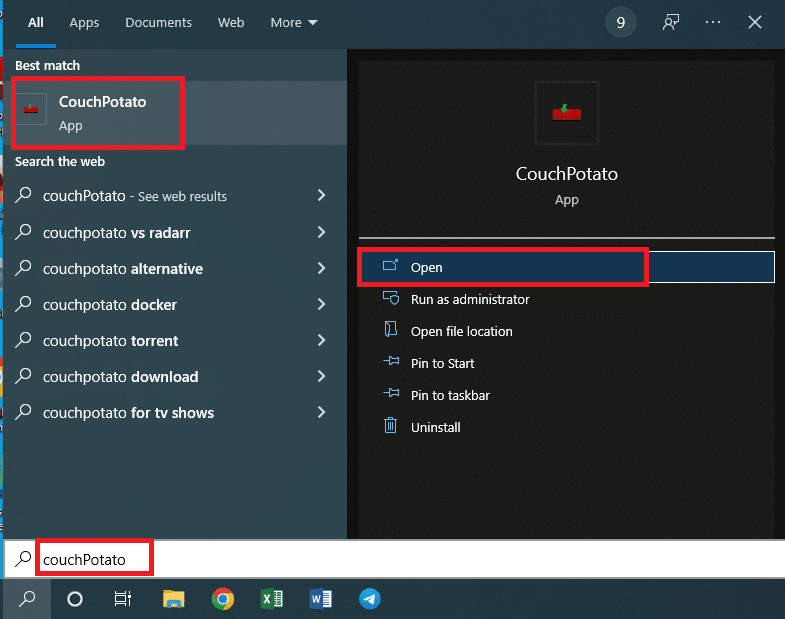
2. Щелкните значок шестеренки в левом нижнем углу домашней страницы CouchPotato и выберите параметр « Настройки » в доступном меню.
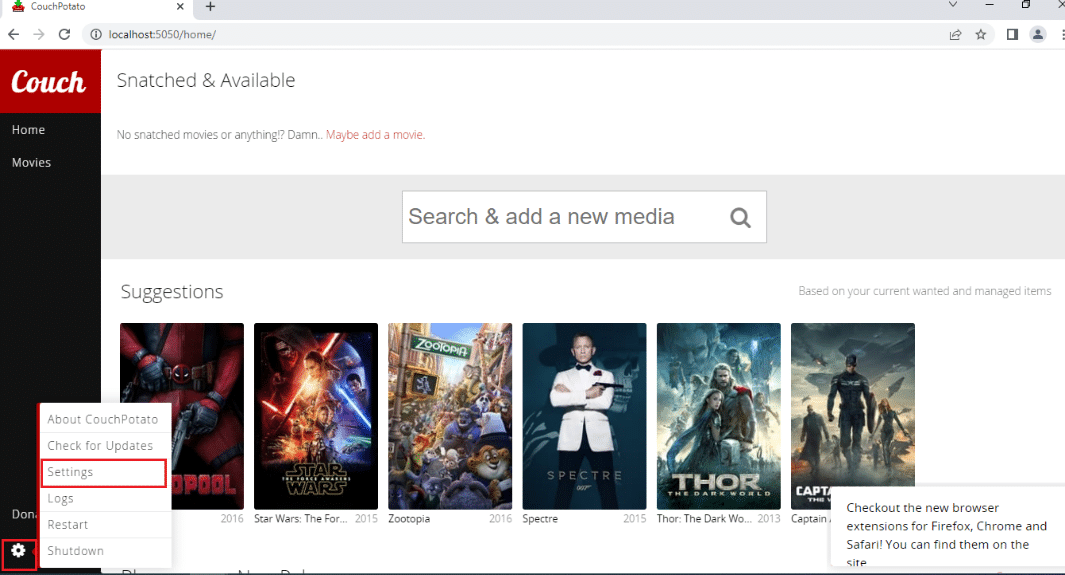
3. Вы можете изменить настройки своего приложения CouchPotato для всех разделов, описанных в разделе настройки CouchPotato этой статьи. Нажми на;
- Вкладка « Общие », чтобы изменить раздел « Основные »,
- Вкладка «Поиск» для изменения сервисов загрузки,
- Загрузчики для изменения загружаемых приложений, таких как uTorrent и,
- Переименовать , чтобы изменить настройку для переименования и перемещения загруженного файла фильма.
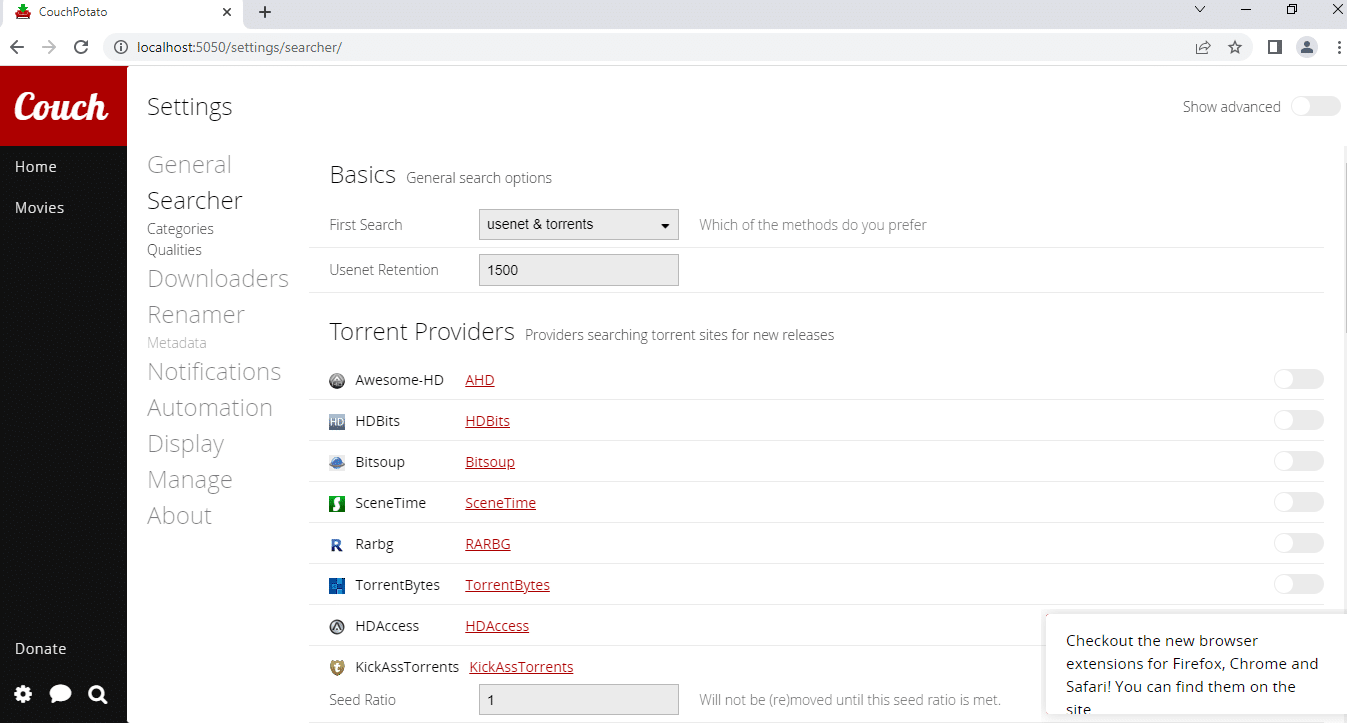
Шаг VI: Установите веб-расширение CouchPotato
Если вы хотите добавить расширение в приложение CouchPotato, выполните следующие действия. Подробный процесс настройки расширения для CouchPotato объясняется ниже.
1. Нажмите кнопку « Добавить в Chrome » на официальном веб-сайте Google Web Store, чтобы установить расширение для приложения CouchPotato в Google Chrome.
Примечание. Если вы используете любой другой веб-браузер, кроме Google Chrome , вам необходимо найти расширение в соответствующем интернет-магазине.
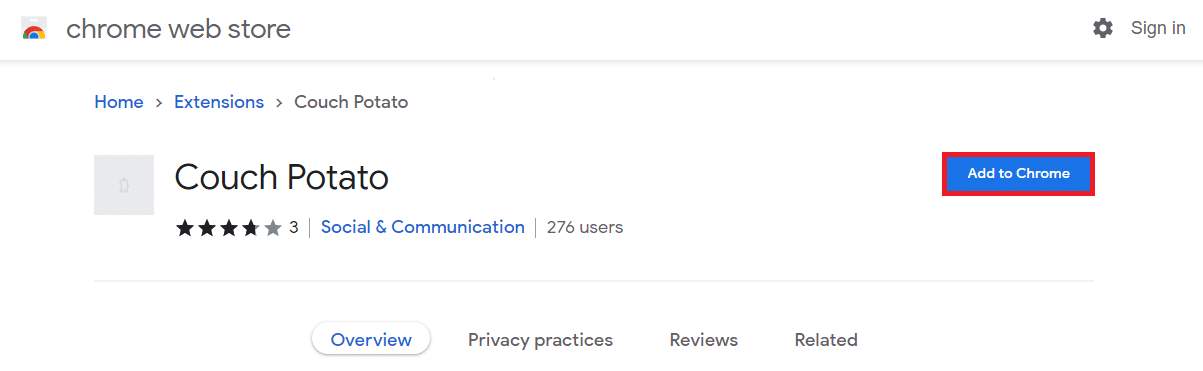
2. Нажмите кнопку « Добавить расширение » в окне уведомления, чтобы установить расширение в Google Chrome.
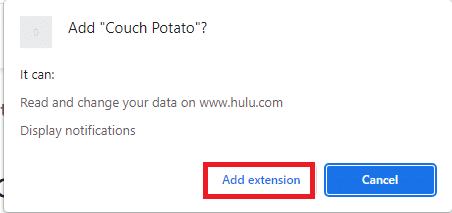
3. Вернитесь на страницу CouchPotato и щелкните значок расширения CouchPotato на панели, чтобы подключить расширение.
4. Следуйте инструкциям на экране, чтобы установить расширение приложения CouchPotato для загрузки фильмов с онлайн-сайтов.
5. Откройте официальный сайт IMDb и нажмите кнопку надстройки в верхней части панели, и вы увидите панель расширения с правой стороны.
6. Выберите точное название и качество в раскрывающемся меню и нажмите кнопку « Добавить », чтобы добавить фильм в список разыскиваемых в CouchPotato.
Читайте также: 20 лучших бесплатных сайтов для просмотра фильмов на хинди онлайн (2022)
Советы для профессионалов: как очистить кэш CouchPotato
Если вы используете CouchPotato в течение длительного периода времени и хотите узнать, как заставить его работать быстрее, следуйте методам, описанным в этом разделе.
1. Очистить файлы кеша CouchPotato
Этот метод позволит вам вручную очистить все файлы кеша, хранящиеся на вашем ПК, из приложения CouchPotato.
1. Запустите Проводник Windows , одновременно нажав клавиши Windows+E на ПК.
2. Перейдите к папке CouchPotato , следуя по пути расположения: Локальный диск (C:) > Пользователи > Lenov0 > AppData > Roaming > CouchPotato .
Примечание 1. Выберите имя пользователя своего ПК вместо Lenov0 из списка пользователей, добавленных в вашу учетную запись.
Примечание 2. Если вы не можете найти папку AppData , установите флажок рядом с параметром « Скрытые элементы » на вкладке « Вид » в верхней части папки.
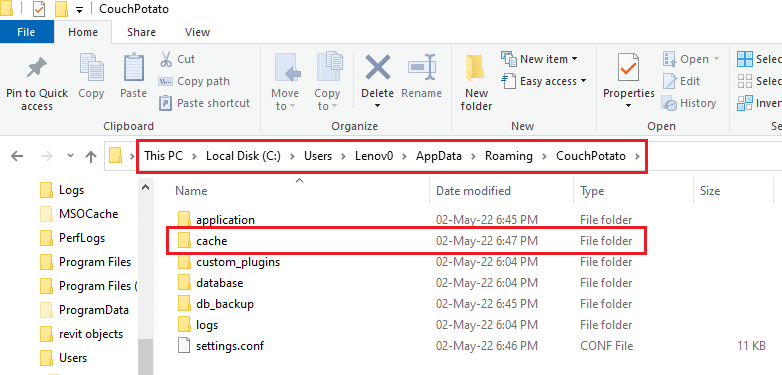
3. Откройте кеш папки и удалите все файлы в папке, чтобы очистить файлы кеша, нажав клавиши Ctrl + A , а затем нажмите клавишу Delete .
2. Завершить исполняемый файл CouchPotato
Если вы хотите завершить исполняемый файл приложения CouchPotato, чтобы вы могли установить приложение заново с самого начала, вы можете использовать этот метод. Это поможет вам настроить учетные данные для вашего приложения CouchPotato и будет относиться к вам как к новому пользователю.
1. Откройте командную строку , выполнив поиск в строке поиска и щелкнув результат приложения.
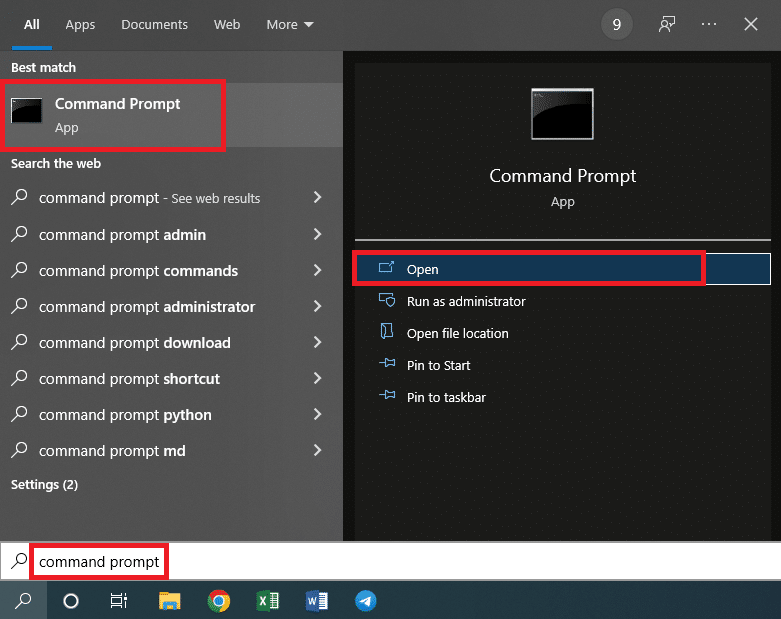
2. Введите команду , указанную ниже, и нажмите клавишу Enter , чтобы выполнить команду.
Taskkill /F /IM CouchPotato.exe
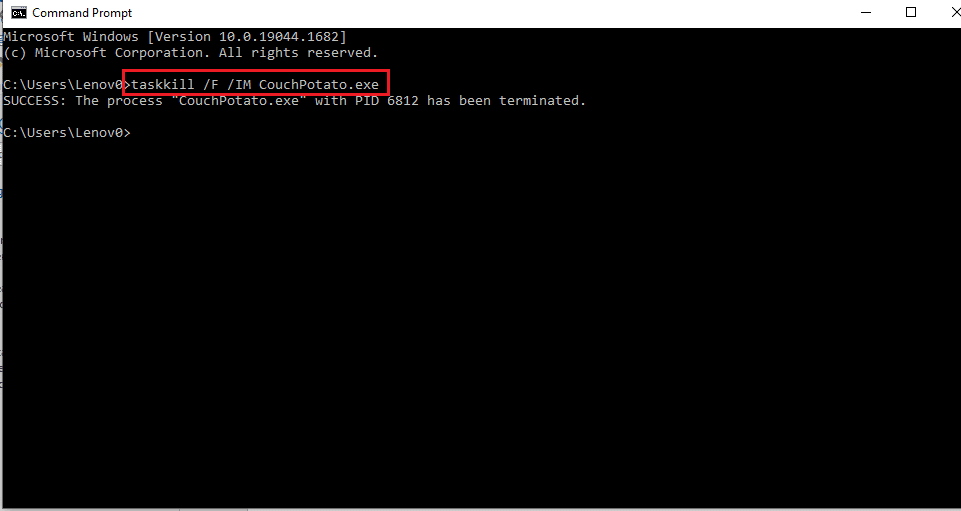
3. Вы можете переустановить исполняемый файл с официального сайта CouchPotato и заполнить данные заново.
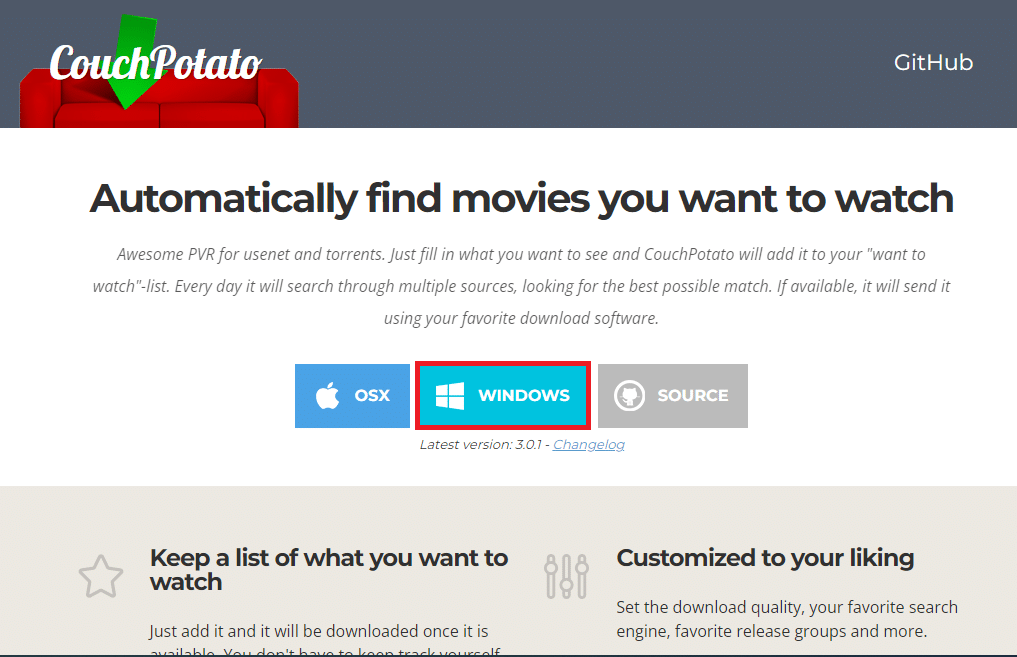
Рекомендуемые:
- Исправить сбои Shockwave Flash в Chrome
- Как скачать видео Hotstar для ПК
- Джон Уик транслируется где-нибудь?
- Топ 7 лучших спортивных дополнений Kodi
Статья представляет собой текстовое решение для учебника CouchPotato, в котором обсуждаются ответы на вопросы о том, как настроить CouchPotato и как использовать CouchPotato. Существует раздел, в котором подробно рассказывается об использовании расширения CouchPotato в вашем веб-браузере. Если вы найдете эту статью полезной, пожалуйста, оставьте свои вопросы и предложения в разделе комментариев ниже.
